Siigo Addin es un módulo complementario, el cual permite integrar de una forma natural la información contable y administrativa en Excel por medio de funciones, las cuales pueden ser manipuladas por un usuario final para poder generar los diferentes tipos de informes o plantillas que se requieran.
1. Recomendaciones
Los aspectos más importantes a tener en cuenta son:
- Siigo Addin está desarrollado en visual studio.NET 2010 con framework .NET 3.5.
- Es compatible con computadores que manejen Office de 32 Bits o de 64 Bits, y cuya versión de Office sean superiores a 2007.
- Se instala en máquinas con sistema operativo Windows de 32 Bits o 64 Bits versiones profesionales o superiores.
- Para realizar la instalación de Siigo Addin es necesario estar en el equipo con usuario administrador.
- Se recomienda realizar la instalación con el usuario “Administrador local” de la máquina, suele presentar inconvenientes con un usuario normal que tenga permisos de administrador y de igual forma es necesario apagar el control de cuentas de usuarios (UAC).
Importante: si el computador donde se va a instalar esta versión, ya tenía instalada cualquier versión de Siigo Addin anterior, es necesario una copia de seguridad de las plantillas que se vienen trabajando y que están ubicadas en la ruta “C:\SIIGOADDIN\Plantillas”, luego desinstalar Siigo Addin y proceder con la nueva instalación.
2. Instalación
Los pasos a realizar para instalar Siigo Addin son:
- Contar con los archivos instaladores de Siigo Addin.
- Allí ejecutar el archivo llamado “SiigoAddInInstall.exe”.
Importante: al seleccionar este archivo, el proceso automáticamente define que paquete es necesario utilizar, es decir, si hacer uso de 32 bits o el de 64 bits, basado en el office del computador donde se está realizando la instalación.
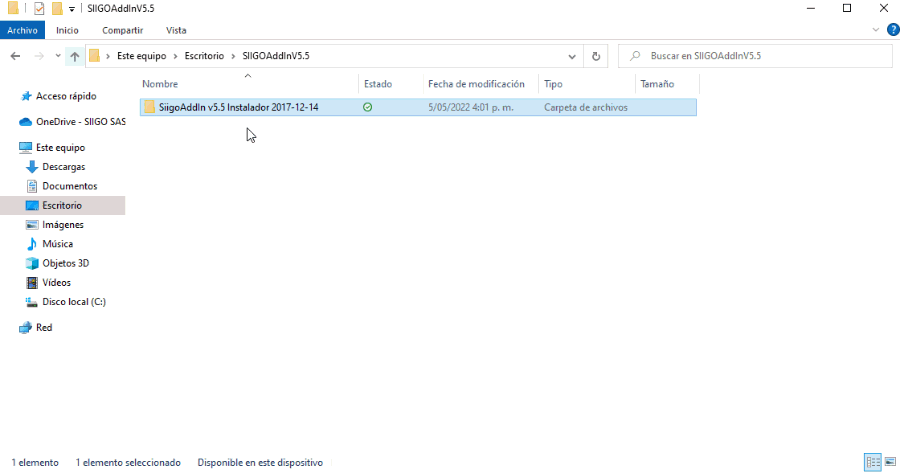
Al ejecutar el instalador se despliegan las siguientes ventanas en las cuales el sistema realiza la verificación necesaria para realizar la instalación de manera correcta de Siigo Addin:
- Revisión del sistema operativo y Excel instalado.
- Luego presionar NEXT para continuar.
- A continuación es necesario confirmar la ruta donde quedara instalado el programa de Siigo Addin.
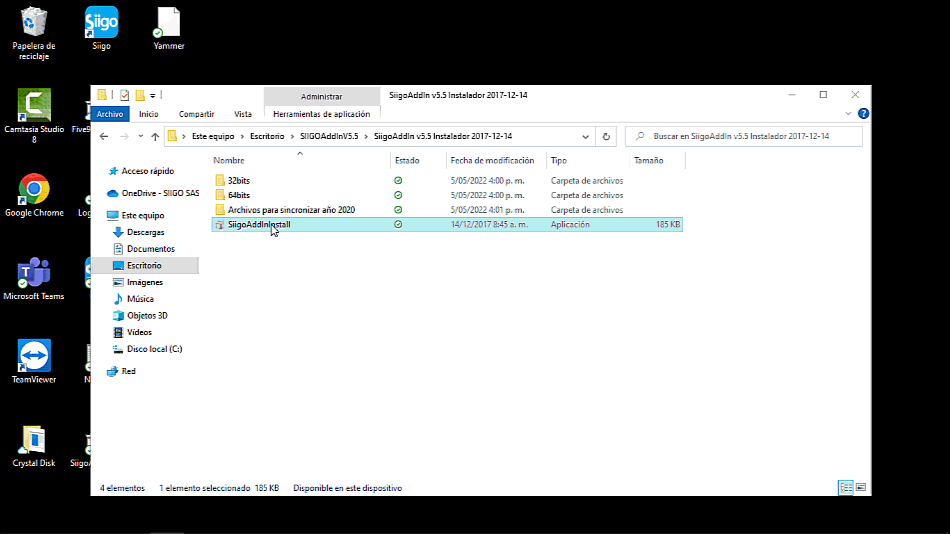
- En la siguiente ventana es necesario confirmar el proceso que se está realizando.
- Se instalan los programas de Siigo Addin:
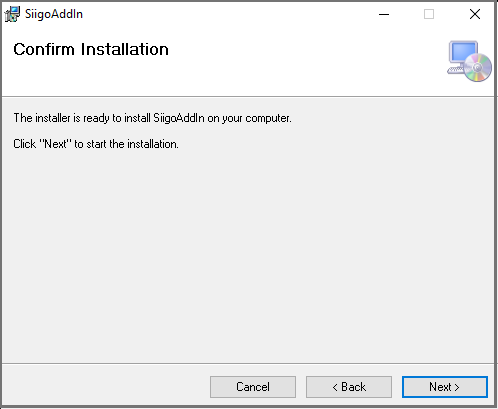
- Al finalizar la instalación aparece la siguiente ventana:
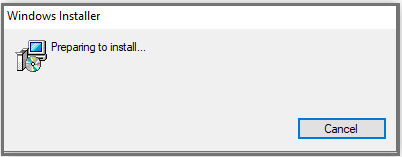

- Presione el botón
 para terminar el proceso de instalación.
para terminar el proceso de instalación.
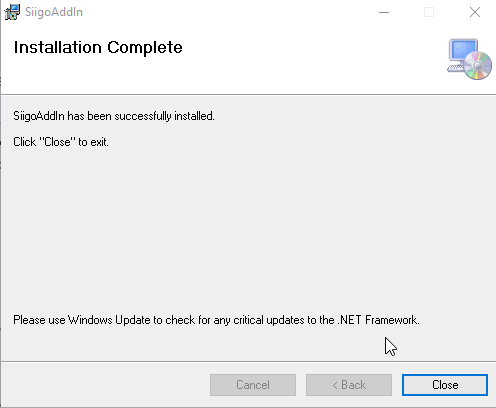
Al terminar el sistema, abres el Excel y te permite realizar la configuración.
Buenos días.
Viendo que actualmente aparece el detalle “No se vende” al lado del complemento, quiere decir que ya de ninguna forma es posible descargarlo y utilizarlo a esta fecha?
O hay alguna alternativa a este módulo que se complemente con Excel que se encuentre activa en este momento?
Muchas gracias.
17 mayo, 2023 at 8:28 amHola Sebastian, efectivamente el módulo de Siigo Add in ya no se está comercializando, entonces la información es solo para todos los clientes que ya cuentan con la licencia. Y en este momento desde el programa puedes descargar catálogos e información desde Excel, o puedes utilizar interfaces con el utilitario ExcelSiigo, con el que puedes bajar información desde archivo plano.
17 mayo, 2023 at 9:10 amBuenos días, no puedo realizar el proceso de sincronización de siigo addin
No se pudo ejecutar el proceso de SIIGO:
C:\Program Files (x86)\SiigoAddIn\Siigo\UGEND091.exe
Verifique los archivos de log, los cuales están en el directorio de la empresa, se consultan los archivos pero estos no arrojan información veraz del inconveniente del proceso.
4 noviembre, 2020 at 8:06 amHola Luis Eduardo, gracias por consultar, por favor comunícate al call center para que un asesor te colabore porque puede ser un archivo que no este actualizado, y allí realizan la actualización o corrección de la inconsistencia.
4 noviembre, 2020 at 8:24 amDonde puedo descargar siigo addin
2 octubre, 2019 at 6:04 pmmaria rosero, gracias por contactarnos en referencia a tu solicitud es necesario que te contactes con nuestra área de servicio al cliente para que te ayudemos con el instalador y el proceso de instalación de dicha herramienta.
30 octubre, 2019 at 2:34 pmexcelente aplicacion
12 junio, 2019 at 1:09 pmRuben… gracias por utilizar nuestros contenidos. Buen día
13 junio, 2019 at 8:00 amexcelente, usuario
12 junio, 2019 at 9:59 amVeronica… gracias por utilizar nuestros contenidos. Buen día
13 junio, 2019 at 8:00 am